Excelで年齢を計算する数式を使用する方法 Excelで年齢を簡単に計算する方法
Excel を使用して人の年齢を計算するにはどうすればよいですか?情報のデジタル化に伴い、表は情報を記録する一般的な手段になりました。年齢の計算は人事情報を処理する際によく必要になりますが、手動での計算は面倒で時間がかかります。この概要では、Excel の数式を使用して年齢を簡単に計算し、スプレッドシートの作業をより効率的にするための詳細な手順を説明します。 php編集者Baicaoが紹介します。詳しい操作方法は本文を読み続けてください。
1. まず、Excel オフィス ソフトウェアを開きます。

2. 次に、ここに生年月日の基本情報を入力します。
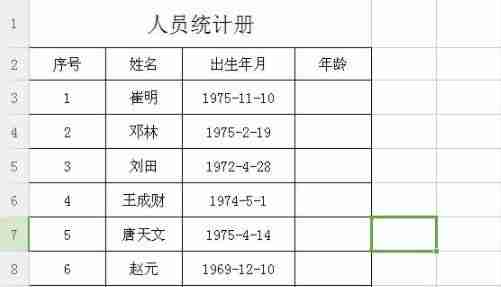
3. 次に、年齢を計算するセルを右クリックし、[セルの書式設定] をクリックします。

4. 次に、ポップアップ テーブルで数値を選択し、値を選択し、小数点以下の桁を 0 に変更します。

5. 次に、年齢の後に式を入力します: =(TODAY()-C3)/365
中の c3 は列 c の 3 番目を意味します。 OK、自分の状況に応じて変更できます。

6. 最後に Enter キーを押すと、年齢が生成されたことがわかります。
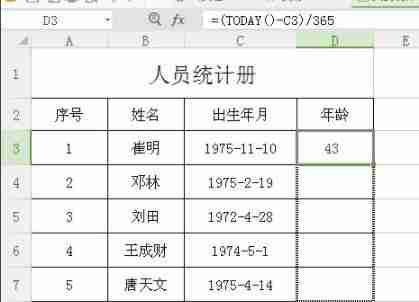
7. 最後に、マウスを使用して選択し、プルダウンしてすべての年齢データを生成します。

以上がExcelで年齢を計算する数式を使用する方法 Excelで年齢を簡単に計算する方法の詳細内容です。詳細については、PHP 中国語 Web サイトの他の関連記事を参照してください。

ホットAIツール

Undresser.AI Undress
リアルなヌード写真を作成する AI 搭載アプリ

AI Clothes Remover
写真から衣服を削除するオンライン AI ツール。

Undress AI Tool
脱衣画像を無料で

Clothoff.io
AI衣類リムーバー

Video Face Swap
完全無料の AI 顔交換ツールを使用して、あらゆるビデオの顔を簡単に交換できます。

人気の記事

ホットツール

メモ帳++7.3.1
使いやすく無料のコードエディター

SublimeText3 中国語版
中国語版、とても使いやすい

ゼンドスタジオ 13.0.1
強力な PHP 統合開発環境

ドリームウィーバー CS6
ビジュアル Web 開発ツール

SublimeText3 Mac版
神レベルのコード編集ソフト(SublimeText3)

ホットトピック
 1667
1667
 14
14
 1426
1426
 52
52
 1328
1328
 25
25
 1273
1273
 29
29
 1255
1255
 24
24


